In der Baustatikwählt man beim anlegen eines neues Dokumentes bereits aus, welche Normen man im Dokument berücksichtigen möchte.
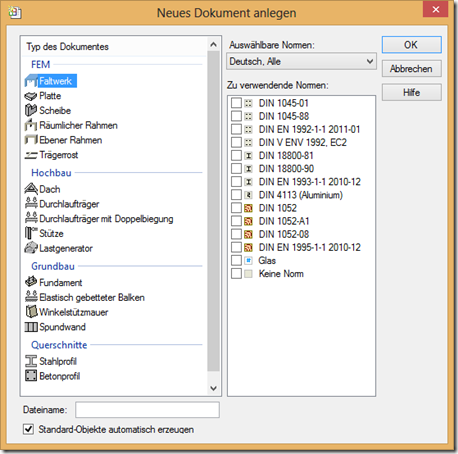
Hat man eine vergessen, so kann man nachträglich mit dem Befehl “Norm auswählen” weitere Normen zum Dokument hinzufügen.
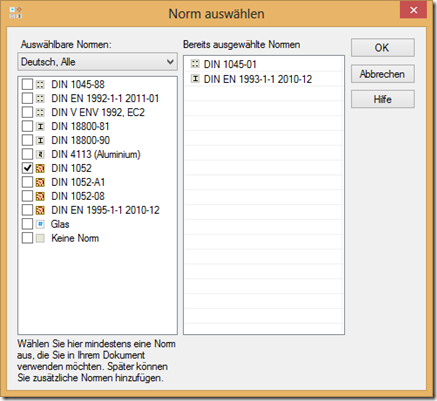
Was man bisher leider nicht konnte, ist eine Norm wieder vollständig zu entfernen: War sie einmal “drin”, dann blieb sie dort auch. Dafür gibt es allerdings einen Workaround: Man kann Normen im Ausdruck unterdrücken. Das geht über die Option mit den unterdrückten Normen bei den Dokument-Eigenschaften:
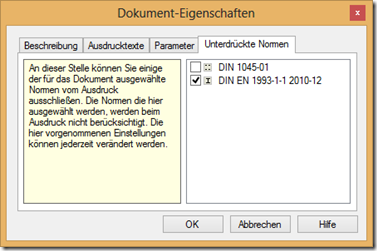
Ab dem nächsten Update wird das deutlich eleganter: Man kann dann im Fenster “Norm(en) auswählen” vorhandene Normen auch wieder rauswerfen. Das geht mit einem Rechtsklick auf die Norm, um die es geht:
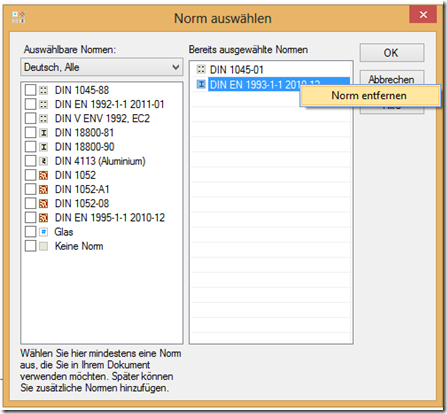
Der Befehl ist allerdings nicht ganz ungefährlich, denn er tut folgendes:
- Zunächst entfernt er die Norm aus dem Dokument: Es werden keine zu dieser Norm gehörenden Eigenschaften mehr angezeigt – so zum Beispiel in der Materialauswahl keine Materialien dieser Norm.
- Dann werden alle Materialien entfernt, die zu dieser Norm gehören: Liegen Objekte vor, die ein solches Material verwenden, dann treten bei diesen Objekten in der nächsten Plausibilitätsprüfung Fehler auf, denn diese Objekte haben dann kein Material mehr
- Ferner werden alle Querschnitte entfernt, die zu dieser Norm gehören. Hier gilt das gleiche, wie beim Material: Stäbe mit solchen Querschnitten erzeugen dann Fehlermeldung in der Meldungsansicht.
- Nicht gelöscht werden Navigationspunkte, die Ergebnisse darstellen, die zur entfernten Norm gehören: Richtig ausgedruckt werden die aber natürlich trotzdem nicht: Statt dem System mit einem Ergebnis stellen diese Navigationspunkte dann nur noch das System dar. Solche Navigationspunkte müssen dann also manuell korrigiert werden.

